Google memiliki langkah-langkah keamanan untuk melindungi Anda dari situs yang mencurigakan. Dan tindakan ini akan beraksi setiap kali ia berpikir Anda akan melakukan kesalahan.
Ambil pesan Koneksi Anda Tidak Pribadi. Meskipun banyak orang menganggapnya sebagai kesalahan, itu sebenarnya peringatan. Saat pengguna akan masuk ke situs yang tidak aman, Google masuk dan menempatkan koneksi pada hold hingga Anda dapat menyelesaikan masalah.
Pengukuran keamanan ini baik dalam banyak kasus. Tetapi ada beberapa contoh ketika pencarian menemukan sumber tepercaya. Mengapa melakukan itu? Bagaimana Anda bisa mengakhiri itu?
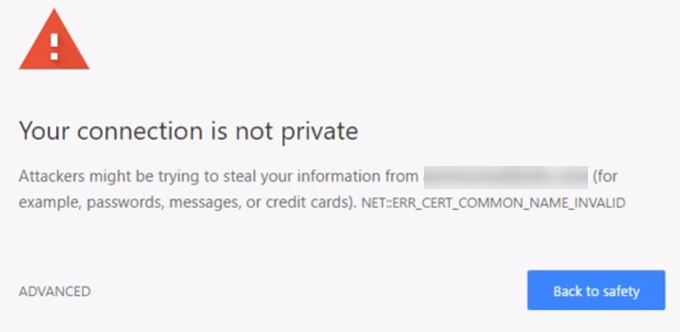
Dalam posting ini, kami akan membahas sifat masalah dan memberikan langkah-langkah bagaimana Anda dapat memperbaikinya.
Masalah: Koneksi Anda Tidak Privat
Saat pengguna mengirim pertanyaan untuk memuat situs, browser Anda menjalankan pemeriksaan keamanan di latar belakang. Ini terlihat pada sertifikat digital yang dipasang di server situs dan memastikan semuanya beres.
Dalam istilah awam, sertifikat digital (juga dikenal sebagai sertifikat SSL) adalah cara untuk mengautentikasi identitas pemilik situs. Mereka juga mengukur bahwa semua transaksi dijaga kerahasiaannya.
In_content_1 semua: [300x250] / dfp: [640x360]->Jika Google menemukan sertifikat yang mencurigakan, itu akan menghentikan browser dari memuat situs. Pada titik inilah pengguna ditampilkan pesan yang dipertanyakan.
Risiko
Google memberikan opsi kepada kaum muda untuk mengabaikan peringatannya dan secara manual memasuki situs. Tapi apa yang akan terjadi jika Anda melakukannya?
Situs web dengan sertifikat abad tidak dapat melindungi data Anda dari enkripsi. Ini sangat meresahkan terutama ketika situs yang terpengaruh mengharuskan pengguna untuk memberikan informasi login. Bahkan lebih buruk lagi, itu bisa membahayakan informasi pembayaran Anda.
Data Anda bisa dicuri jika Anda melanjutkan tanpa kehati-hatian.
Cara Perbaiki Masalahnya
Masuk ke situs tidak aman tidak disarankan. Tetapi bagaimana jika Anda benar-benar yakin tentang integritas situs ini? Nah, dua hal bisa memicu peringatan itu. Mungkin akan ada masalah dengan sertifikat situs. Atau masalah sebenarnya disebabkan oleh pengaturan Anda.
Mari kita jelajahi solusi yang mungkin untuk mengakhiri kesalahan yang menjengkelkan ini.
Perbarui halaman
Dimulai dengan solusi yang paling jelas, coba segarkan. halaman web. Peringatan itu bisa ditampilkan secara tidak sengaja. Tekan F5atau klik tombol Refreshdi browser Anda dan lihat apakah itu memperbaiki masalah.
Periksa jam Anda
Ada peluang bahwa jam komputer Anda salah disinkronkan. Browser seperti Google Chromerely pada jam yang akan diatur dengan benar saat memverifikasi sertifikat SSL. Di sinilah koneksi Chrome Anda bukan berasal dari kesalahan pribadi.
Menyetel waktu yang benar di komputer Anda mudah.
Windows
Pada bilah tugas, klik kanan waktu dan pilih Sesuaikan Tanggal / Waktu. Buka Tanggal & Waktu>Setel Waktu Secara Otomatisdan ganti ke posisi Aktif. Reload browser Anda dan kunjungi kembali situs tersebut. Lihat apakah koneksi bukan kesalahan pribadi masih ada di sana.
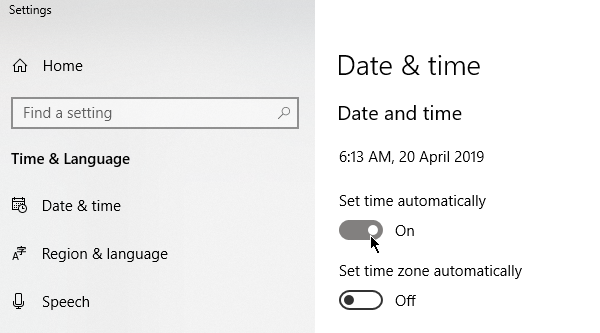
Mac
Buka Menu Apple>Preferensi Sistem. Klik Tanggal & Waktu. Pilih untuk mengatur tanggal dan waktu secara otomatis kemudian pilih zona atime. Kunjungi kembali situs untuk melihat apakah perbaikan ini berhasil.
Bersihkan Cache Anda
Menghapus cache adalah solusi terbaik untuk masalah umum terkait browser. Anda bisa berhenti membuat koneksi Anda bukanlah pemberitahuan pribadi melalui fungsionalitas Bersihkan Data Perambanan.
Pertama, periksa apakah kesalahannya tetap ada dalam Mode Penyamaran. Untuk yang tidak terbiasa , mode ini memungkinkan Anda menjelajah tanpa menyimpan informasi seperti riwayat server dan cookie. Jika situs dapat memuat saat penyamaran, cache Anda harus memerah.
Tekan CTRL+ Shift+ Ndi GoogleChrome untuk memulai sesi penyamaran.
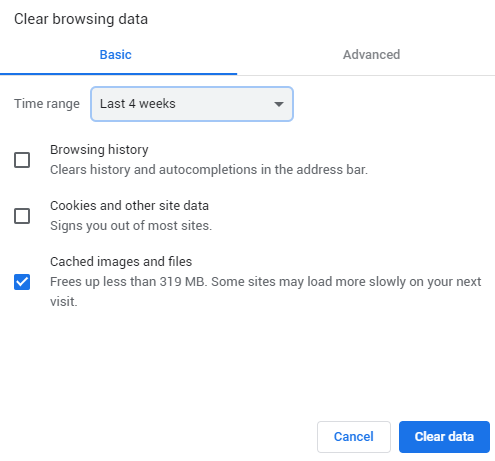
Untuk menghapus cache Anda, buka Pengaturan Chrome>Alat Lainnya>Bersihkan Data Perambananatau tekan CTRL+ Shift+ Del. Pilih rentang waktu dan centang Gambar dan File dalam Tembok. Klik ClearDatauntuk melanjutkan.
ClearSSL state
Menghapus sertifikat SSL di komputer Anda dapat membantu mengembalikan semuanya menjadi normal. Proses ini tidak dapat dibandingkan untuk membersihkan cache browser Anda.
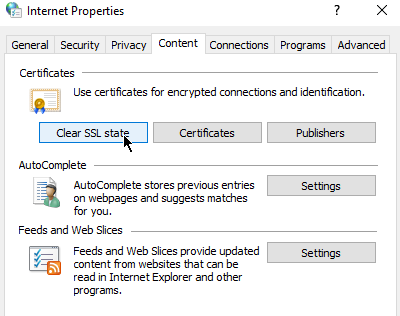
Untuk menghapus slate SSL di Windows (dan karenanya Chrome juga), buka Opsi Internet(klik Mulai dan ketik opsi internet). Di bawah tab Konten, klik tombol Bersihkan Negara SSL. Mulai ulang Chrome sesudahnya.
Pengguna Mac dapat mengikuti langkah-langkah di panduan perawatan ini.
Matikan Antivirus
Beberapa perangkat antivirus dapat mempengaruhi pengaturan jaringan Anda. Coba nonaktifkan sementara untuk melihat apakah itu yang menyebabkan koneksi bukan kesalahan pribadi.
Hal yang sama dapat dilakukan untuk pengguna jaringan pribadi virtual (VPN).
Perbarui DNS Anda
Jika Anda telah mengubah DNS Anda di masa lalu, mungkin sudah waktunya untuk mendapatkan alamat secara otomatis. Beberapa pengguna Google Public DNS mengalami masalah setelah beralih ke 8.8.8.8 atau 8.8.4.4.
Pengguna Windows dapat memperbarui DNS mereka dengan membuka ControlPanel. Buka Jaringan dan Pusat Berbagi-pakai>Ubah Pengaturan Adaptor.
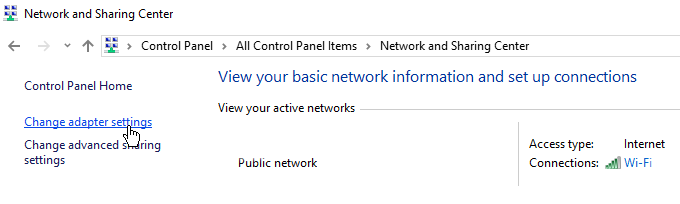
Klik kanan jaringan Anda dan klik Properti.
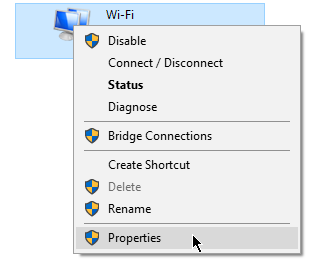
Jendela baru akan muncul. Buka tab Jaringan. Centang InternetProtocol Versi 4 (TCP / IPv4)atau InternetProtocol Versi 6 (TCP / IPv6). Setelah selesai, klik Properti.
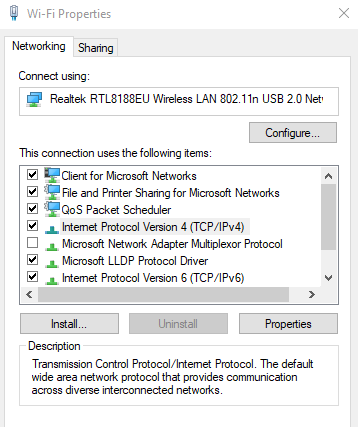
Jendela lain akan muncul. Di bawah tab Umum, centang Dapatkan Alamat Server DNS Secara Otomatis.
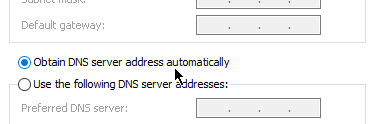
Kesimpulan
Listedsolutions akan membantu jika masalah ada di pihak Anda. Namun, jika sertifikat SSL kedaluwarsa, administrator situs perlu menerapkan perbaikan sendiri. Bantu mereka dengan mengirim email atau menghubungi mereka melalui media sosial.